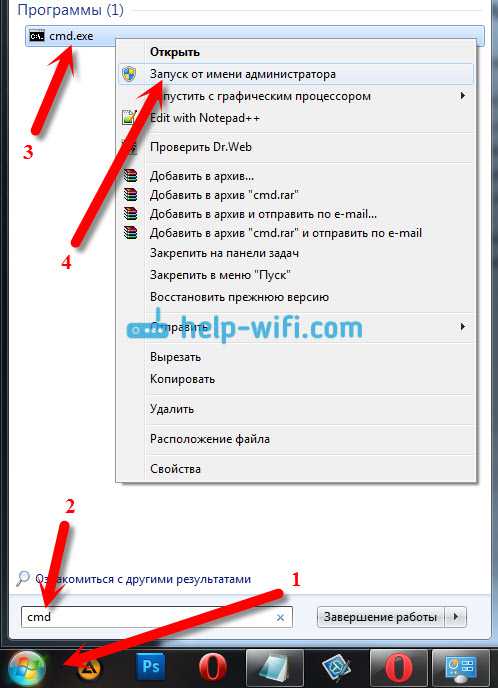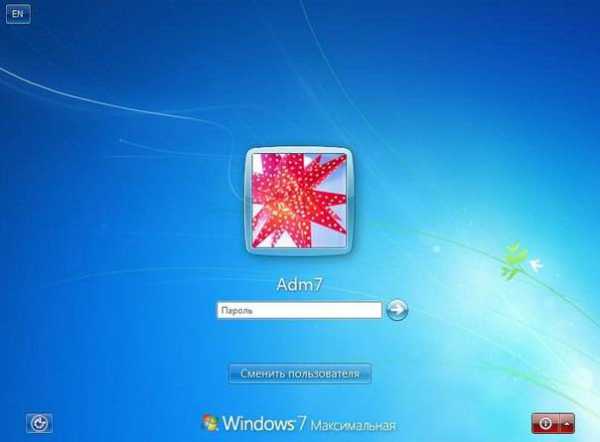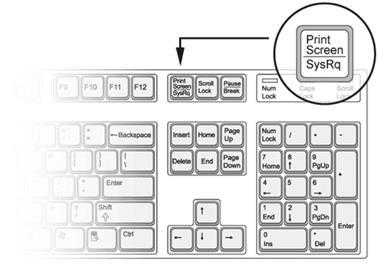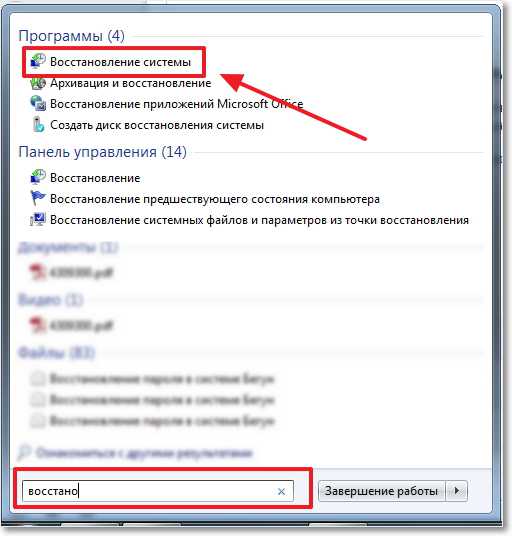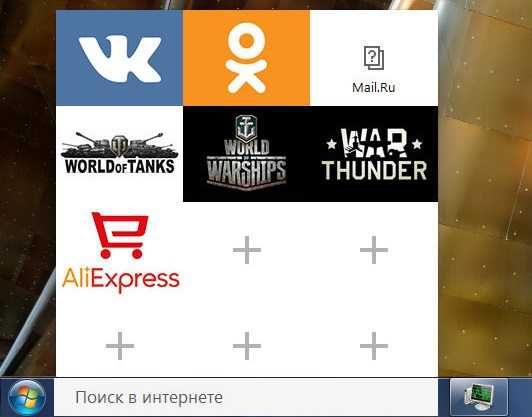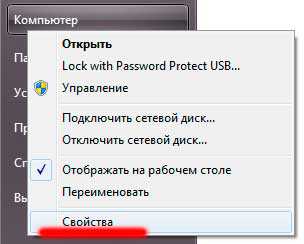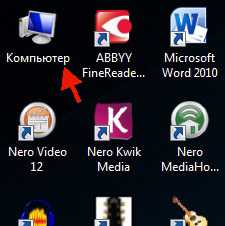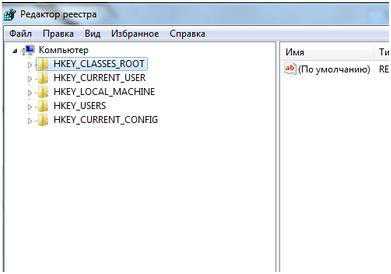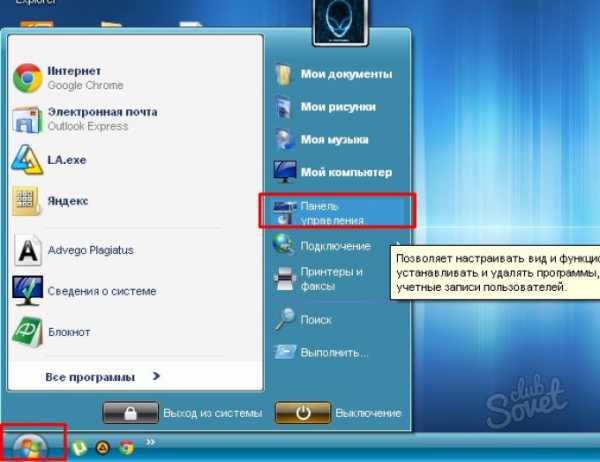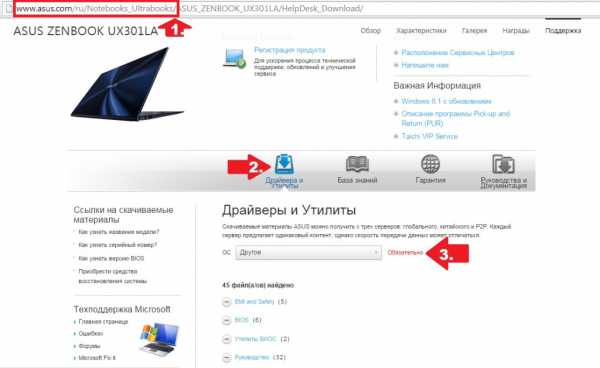Как изменить язык в windows 7
Как изменять язык на компьютере windows 7
Прошло немало лет со времен релиза windows 7, но вопрос как сменить язык в ней все еще актуален. Это очень странно, но факт. Дело в том, что официально смена языка интерфейса поддерживается только в двух редакциях: Ultimate и Enterprise. Как быть пользователям, установившим англоязычную версию Home или Professional на компьютер в надежде изменить язык системы непосредственно после завершения процесса инсталляции windows? Здесь придется фактически брать бубен и танцевать вокруг костра или устанавливать русскоязычную (или какую вам нужно) версию операционной системы. Но такая возможность существует не всегда: некоторые нетбуки, выпущенные 3-5 лет назад отказываются устанавливать windows 7 на русском языке, а англоязычная версия ставится без проблем.
Для смены языка на Ultimate необходимо всего лишь загрузить требуемый языковый пакет при помощи центра обновлений и установить его. После в параметрах конфигурации языков и региональных стандартов на вкладке «Языки и клавиатуры» появится дополнительное выпадающее меню с возможностью поменять язык интерфейса.
В версии Professional отсутствует даже кнопка, отвечающая за установку дополнительного или удаление ненужного языкового пакета, так что сменить язык классическим методом не получится.
Алгоритм замены языка интерфейса в редакции Professional
- Скачиваем требуемый языковый пакет с сайта поддержки компании Microsoft, несмотря на их предназначение для Ultimate или Enterprise.
- Запускаем загруженный исполняемый файл, позволяющий установить и поменять язык windows. Здесь столкнемся с небольшой проблемой: файл не предназначен для инсталляции на Professional или Home версии «семерки», потому процесс установки прервется вскоре после его запуска. Но выйти из создавшегося положения можно.
- На компьютере открываем в каталог с загрузками, где находится языковый файл, и сразу после его запуска копируем появившийся архив «lp.cab» в любое доступное место.
Главное, все сделать быстро, пока процесс не завершился и не удалил «lp.cab».
- Дабы изменить язык, запускаем командную строку windows с администраторскими привилегиями. Для этого пишем «cmd» в поисковой строке «Пуска».
Посмотрите ещё: Как удалять пользователя на компьютере windows 7
- В результатах поиска находим «cmd.exe» (как правило, он находится в самом верху) и вызываем контекстное меню объекта.
- В выпавшем меню кликаем «Запустить от имени администратора» или «Run as administrator».
- Поочередно выполняем 3 приведенные ниже команды, кликая «Enter» после ввода каждой из них. Отметим, что «D:\Downloads\lp.cab» — это полный путь к скопированному языковому файлу, который появляется в процессе запуска установщика, загруженного со страницы Microsoft.
Первая команда отвечает за распаковку языкового файла «lp.cab», добавление нового языка, на который можно будет поменять интерфейс. Выполнение декомпрессии с последующим копированием документов в системный каталог может затянуть на 5-7 минут.
Вторая – позволяет изменить значение параметра «Локализация» на «Русская» в файле параметров загрузки windows 7, который пришел на смену boot.ini.
Третья – указывает место хранения каталога с файлами windows, являющегося источником загрузки ОС, и задает русский в качестве языка загрузки системы по умолчанию. То есть, изменяет локализацию загрузочного экрана.
Вследствие выполнения команд вид системной консоли примет приблизительно следующий вид.
- Запускаем системный редактор реестра. Для выполнения операции заходим в «Пуск» и вводим команду «regedit» в его поисковой строке или в окошке «Выполнить» (вызывается посредством клавиш «Win + R»).
- Разворачиваем третью ветку HKLM.
- В ветке «SYSTEM» переходим по пути: «CurrentControlSet/Control/MUI/UILanguages». Устраняем раздел «en-US» посредством контекстного меню или клавиши «Delete».
- Перезапускаем windows 7 и наслаждаемся родным языком интерфейса операционной системы.
Как видите, поменять язык на «семерке» не так и сложно. Главное – четко выполнять приведенные в инструкции шаги.
(Visited 10 460 times, 31 visits today)
windowsprofi.ru
Как изменить язык интерфейса windows7 (русифицировать windows7)
Язык интерфейса — это язык, который используется windows в диалоговых окнах, меню, разделах центра справки и поддержки, а также в других элементах пользовательского интерфейса. В зависимости от версии вашей windows существует несколько способов поменять язык интерфейса. В этой статье я опишу как поменять язык во всех возможных версиях windows7, а именно Домашняя базовая \ Home Basic, Домашняя расширенная \ Home Premium, Профессиональная \ Professional, Корпоративная \ Enterprise, Максимальная \ Ultimate.
Для начала предлагаю рассмотреть как поменять язык в Window7 Professional, Корпоративная \ Enterprise, Максимальная \ Ultimate, поскольку для этих версий предусмотрен штатный способ смены языков.
Смена языка на Window7 Корпоративная \ Enterprise, Максимальная \ Ultimate.
Существует два способа изменить язык: 1) с помощью обновлений 2) скачать EXE файлы и установить.
Начнем, на мой взгляд, с самого легкого, скачаем необходимый нам язык и запустим его установку. Если вы хотите изменить язык с неведомого (английского, французского, итальянского и т.д.) на русский, для этого скачайте файл соответствующей вашей систем.
Русский язык для windows7 (KB972813):
windows7 x86 (32 bit) без SP1
windows7 x64 без SP1
windows7 x86 (32 bit) SP1
windows7 x64 SP1После того как вы скачали необходимое обновление, запустите его, кликнув на нем двойным кликом и запустите установку. Установка может занять до 15-30 мин.
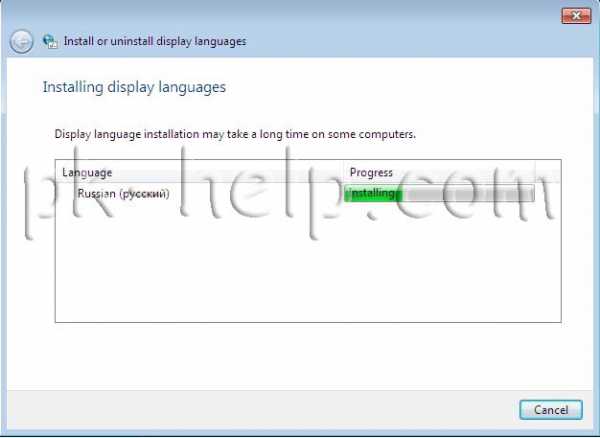
Следующим шагом необходимо сменить язык в настройках windows 7, для этого нажимаете "Пуск- Control Panel (Панель управления)".

Выбрав "Smoll icons" (Мелки значки) нажмите на "Region and Language" (Язык и региональные настройки).
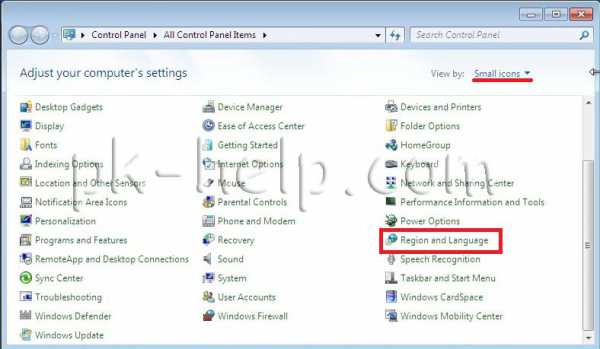
.В открывшемся окне выберите вкладку "Keyboards and Languages" (Языки и клавиатуры) и в поле Choose a display language выберите необходимый язык, если вы хотите русифицировать необходимо выбрать "Русский".
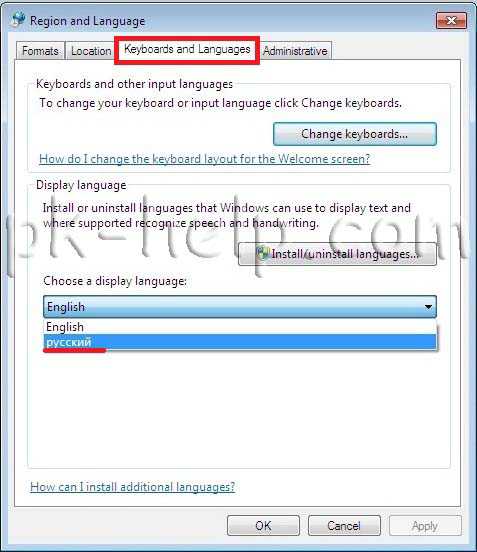
После этого вам будет предложено перелогиниться. Нажимаем "Log off now" и при следующем входе в систему, вы увидите изменившийся язык интерфейса windows7.
Если вам по каким то причинам вам не подошел первый способ русификации windows7, предлагаю рассмотреть второй способ- Изменения языка интерфейса с помощью установки обновлений.
Нажимаем "Пуск" находим кнопку "Computer" (Компьютер), нажимаем правой кнопкой и выбираем "Properties".
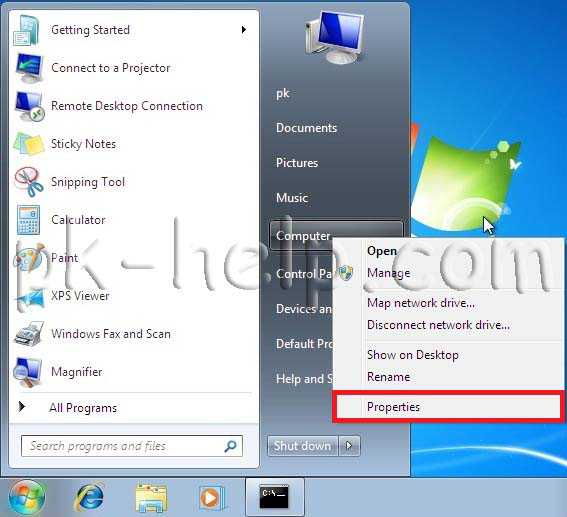
В открывшемся окне выбираем "windows Update" (Центр обновления windows).

Затем нажимаем "Check for updates" (Проверить наличие обновлений). Наличие интернет обязательно!!!
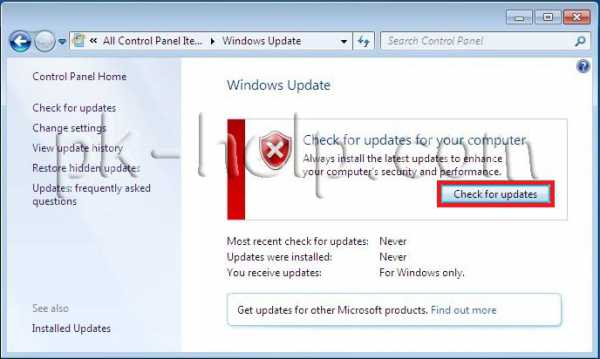
После того как пройдет процесс поиска обновлений, он может занять несколько минут, необходимо выбрать необязательные обновления "optional updates are available".

В открывшейся вкладке находим язык на который мы хотим изменить интерфейс Window7, в данном случае- Русский, ставим галочку на против необходимого языка и нажимаем "Ok".

После этого устанавливаем все обновления, установка языка может занять до 15- 30 мин.
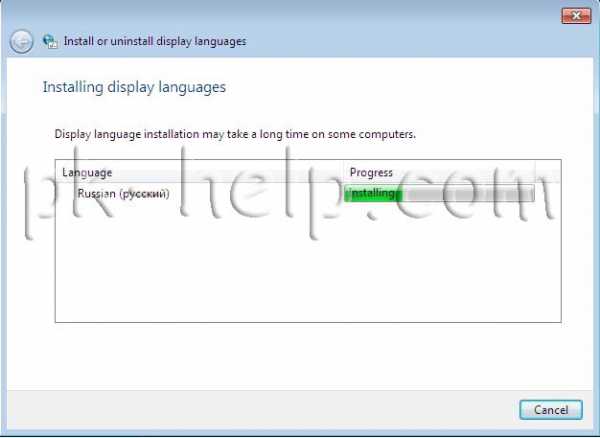
После установки языка необходимо изменить настройки windows, как это сделано описано выше.
Смена языка на Window7 Домашняя базовая \ Home Basic, Домашняя расширенная \ Home Premium, Профессиональная \ Professional.
Сменить язык интерфейса в windows7 Домашняя базовая \ Home Basic, Домашняя расширенная \ Home Premium, Профессиональная \ Professional, можно различными способами, можно самому с помощью командной строки, а можно и готовыми инструментами, например программой Vistalizator. Использование этой программой для смены языка- элементарно:
1 Скачиваете программу с официального сайта.
2 Скачиваете необходимый язык. Скачать можно с сайта программы Vistalizator, или если вам необходимо русифицировать windows7 можно по ссылка в этой статье.
3 Заходите в компьютер под локальным администратором, запускаете программу (она не требует установки).
4 Выбираете добавить язык, указываете на скачанный ранее файл, и спустя 15-20 мин у вас необходимый для вас язык интерфейса windows7.
pk-help.com
Как в windows 7 изменить языковые параметры
Чаще всего настольные компьютеры и ноутбуки продаются с уже установленной операционной системой. В windows 7 уже имеется языковой пакет на несколько языков, и один из них установлен как главный. В основном он относится к той стране, в которой продается техника.
Как сменить
Чтобы меню, папки, и все остальные названия отражались понятным образом, необходимо задать необходимые параметры в настройках windows, простой сменой раскладки клавиатуры не обойдешься.
Для начала следует зайти в панель управления операционной системы, это можно сделать через меню Пуск, в левом нижнем углу экрана. После открытия окна выбрать категорию «Часы, язык и регион». Далее нажать на пункт «Язык и региональные стандарты».
Появится небольшое окно, в котором нужно выбрать вкладку «Язык и клавиатуры». Тут можно поменять язык интерфейса. После изменений надо будет выйти из системы, чтобы ваш ПК смог установить новые параметры. Если необходимого варианта нет, то есть возможность установить языковой пакет.
Как установить языковой пакет в windows 7
Для добавления языкового пакета потребуется подключение к интернету, чтобы система смогла скачать необходимые данные с официального сайта windows.
Установка нового пакета находится в том же окне, где можно сменить языковые настройки. Необходимо нажать на кнопку «Установить или удалить язык». Далее появится окно, которое предложит выбрать необходимое действие. В данном случае следует нажать на «Установить языки интерфейса».
После этого опять появится окно, предлагающее выбрать действие: «Запустить центр обновления» — поиск и установка произойдет автоматически, либо «Обзор компьютера или сети» — если на диске есть необходимые файлы, пользователь может установить языковой пакет вручную. Но в большинстве случаев используют первый способ с автоматической установкой.
Когда откроется центр обновлений windows, выберите «Необязательные обновления» и в списке отметить необходимые языки. После нажать на кнопку «Начать установку».
Когда установка закончится, выбранные языковые опции станут доступными для изменения в операционной системе.
Автоматическое обновление может не сработать, если установлена пиратская версия ОС. В этом случае можно попробовать скачать и установить языковые пакеты самостоятельно.
Если операционная система на английском
Если вы приобрели ПК, а на нем по умолчанию стоит английский, которым вы не владеете, то изменить его на русский можно аналогичным способом.
Панель управления называется «Control Panel». После ее открытия надо выбрать категорию «Clock, Language, and Region», а в ней «Region and Language». Потом переходим на вкладку «Keyboards and Languages» и в нижней части окошка видим выпадающий список с языками. Среди них находим русский, соглашаемся сменить и разрешаем выйти из системы.
Если русский недоступен в списке, то придется его скачать. В том же окне изменения языковых настроек нажмите на кнопку «Install/uninstall language», выбрать первый пункт в появившемся окне (это автоматическое обновление windows), далее опять выбрать первый пункт и выбрать «Optional updates». Далее отметить требуемый вариант и подождать, пока все файлы загрузятся и установятся. После этого поменять язык, и можно пользоваться компьютером. 
Как поменять раскладку клавиатуры в windows 7
Чтобы сменить язык клавиатуры (то есть, текст будет печататься на другом языке, а все названия, меню и прочее останется на том же, на котором было), нужно одновременно нажать на Shift+Alt. В зависимости от настроек, это могут быть клавиши, которые находятся на клавиатуре как с левой стороны, так и с правой.
Для России по умолчанию установлены два рабочих варианта: английский и русский. Если нужно добавить еще язык, то нужно нажать на языковую панель в правом нижнем углу экрана, открыть настройки и нажать кнопку «Добавить язык».
windowsTune.ru
Как поменять язык интерфейса в «windows 7/8/10»?

И так, имеем лицензионную локализованную операционную систему «windows 7» или 8 (или 10) в редакции «Starter», «Home basic», «Home premium» или «Professional». Возможности поменять язык интерфейса как в «Ultimate» или «Enterprise» у нас нет. Но как быть, если имеющийся язык интерфейса нас не устраивает? Ведь скачать или купить дополнительный языковой пакет нельзя. На помощь как всегда приходит танец с бубном))
В рассмотренном примере я буду устанавливать привычный мне английский интерфейс на русскую «семёрку».
ПЫЩ: Если сервис-паки ещё не установлены, то всё это нужно сделать до установки каких-либо обновлений «windows»! В противном случае, как тут уже писали в комментариях, вас ожидает экран цвета густой синевы... :(
Для начала нам понадобится языковой пакет. Качаем его с официального сайта «windows Update».
Из самораспаковывающегося архива нужно получить cab-файл. Для этого нужно запустить его, и когда во время распаковки появится файл «lp.cab», успеть скопировать его пока он не удалился. Полученный файл копируем, например, на диск «C».
Далее, запускаем командную строку от имени администратора. Для этого нужно кликнуть правой кнопкой мыши на ярлык «Пуск / Все программы / Стандартные / Командная строка» и выбрать «Запуск от имени Администратора».
Выполняем команды: (команды в командной строке не обязательно набирать вручную — их можно скопировать в буфер и вставить в командную строку через контекстное меню)
-
1. Распаковка архива: «dism /online /add-package /packagepath:c:\lp.cab».
Наберитесь терпения, эта команда выполняется довольно долго.
C:\windows\system32>dism /online /add-package /packagepath:c:\lp.cab Cистема DISM Версия: 6.1.7600.16385 Версия образа: 6.1.7600.16385 Обрабатывается 1 из 1 - Добавление пакета Microsoft-windows-Client-LanguagePack-Package~31bf3856ad364e35~amd64~en-US~6.1.7600.16385 [==========================100.0%==========================]
Операция успешно завершена.
-
2. Установка языка: «bcdedit /set {current} locale en-us».
C:\windows\system32>bcdedit /set {current} locale en-us Операция успешно завершена.
-
3. Создание файлов загрузки: «bcdboot %windir% /l en-us».
C:\windows\system32>bcdboot %windir% /l en-us Файлы загрузки успешно созданы.
Теперь в той же командной строке командой «regedit» запускаем редактор реестра. Открываем раздел «HKEY_LOCAL_MACHINE\SYSTEM\CurrentControlSet\Control\MUI\UILanguages». Помимо папки «ru-RU» с изначально установленным языковым пакетом там должна находиться папка «en-US». Удаляем или переименовываем папку «ru-RU» и перезапускаем систему.
Все вышеперечисленные команды также можно оформить в виде bat-файла, если подобную процедуру приходится проделывать регулярно.
Наслаждаемся привычным языковым интерфейсом! :) Лицензия при этом не «слетает» и обновления встают как ни в чём не бывало.
Этот способ подойдёт и для любого другого языка. Просто, замените везде «ru-RU» на код языка, который у вас установлен, а «en-US» на тот, который нужно установить.
ОЛОЛО: Тут, в комментариях Виталий подсказал удобный способ получения cab-файла. Копируете скачанный файл в папку и проставляете для неё у всех пользователей запрет на удаление. После извлечения из архива, файл никуда не исчезает и его можно спокойно скопировать.
18.04.2010
размышления
компьютер
Супер 2
Не супер 3
ВК
ОК
FB
Tw
G+
shostak.ru
Изменить язык интерфейса windows 7
Здесь мы рассмотрим, как изменить язык интерфейса windows 7. ПРИМЕЧАНИЕ: Эта опция будет применяться только для учетки пользователя, под которым вы вошли в систему.
Решение задачи:
Эта настройка, так же как и показ расширений файлов производиться с помощью оболочки самой windows.1. Первым делом нужно откройть панель управления, и нажмите "язык и региональные стандарты значок".
2. Нажмите на вкладке Языки и клавиатуры, а затем выберите язык интерфейса и нажмите на OK.
ПРИМЕЧАНИЕ: Если вы не видите в выпадающем меню языка, который вы бы хотели иметь по умолчанию, то это означает, что вам необходимо установить языковой пакет, который вы хотите использовать в первую очередь.
3. После выбора нужного языка, система попросит у Вас выйти из системы. Что бы нужные изменения вступили в силу, Вам нужно согласиться с запросом windows.
ВНИМАНИЕ: При этом будет выполнен выход из системы немедленно. Убедитесь, что важные документы, которые вы сейчас редактируете – сохранены и закрыты. Так же закройте заранее работающие программы, что бы не потерять ценных данных. Думаю, вам будет интересна статья про то, как свой сайт можно установить на локальном денвере.
lameram.ru